жӮЁеҘҪпјҢзҷ»еҪ•еҗҺжүҚиғҪдёӢи®ўеҚ•е“ҰпјҒ
1 зӮ№еҮ»жЎҢйқўеҸідёӢи§’д»»еҠЎж Ҹдёӯзҡ„зҪ‘з»ңеӣҫж ҮпјҢ然еҗҺзӮ№еҮ»вҖңжү“ејҖзҪ‘з»ңе’Ңе…ұдә«дёӯеҝғвҖқгҖӮд№ҹеҸҜд»ҘйҖҡиҝҮжҺ§еҲ¶йқўжқҝдёӯзҡ„зҪ‘з»ңе’ҢInternetиҝӣе…ҘзҪ‘з»ңе’Ңе…ұдә«дёӯеҝғгҖӮ

2 еңЁзҪ‘з»ңе’Ңе…ұдә«дёӯеҝғйҮҢпјҢзӮ№еҮ»вҖңи®ҫзҪ®ж–°зҡ„иҝһжҺҘжҲ–зҪ‘з»ңвҖқпјӣ
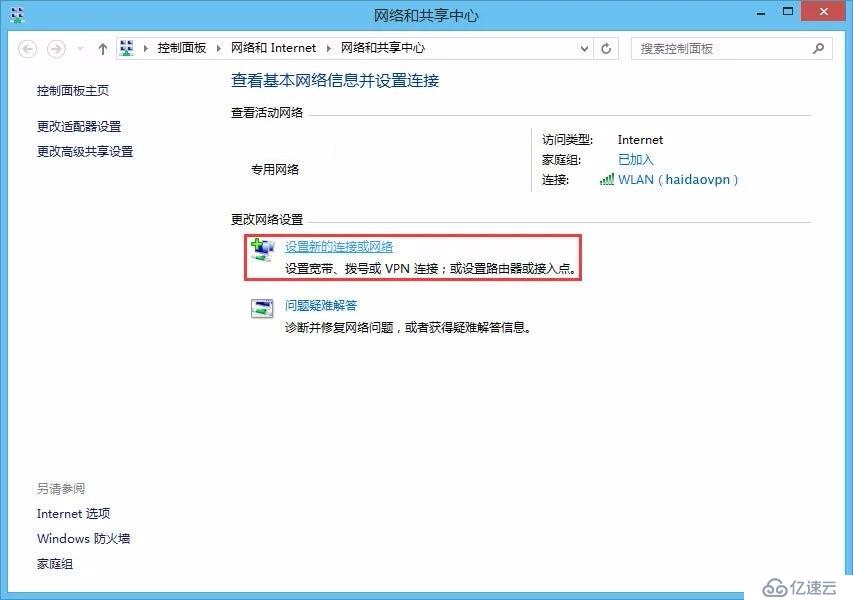
3 йҖүдёӯвҖңиҝһжҺҘеҲ°е·ҘдҪңеҢәвҖқпјҢзӮ№еҮ»вҖңдёӢдёҖжӯҘвҖқпјӣ
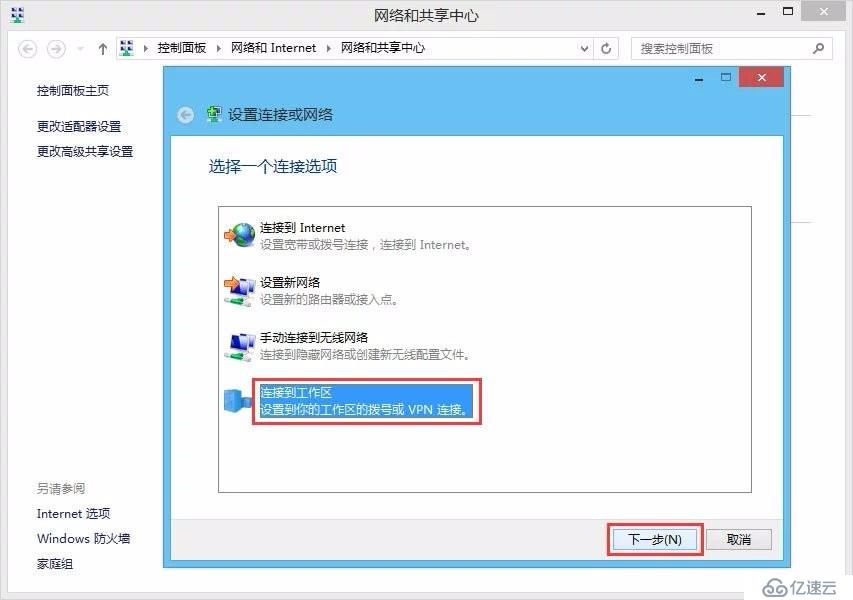
4 зӮ№еҮ»вҖңдҪҝз”ЁжҲ‘зҡ„InternetиҝһжҺҘпјҲГ—Г—Г—пјүвҖқпјӣ
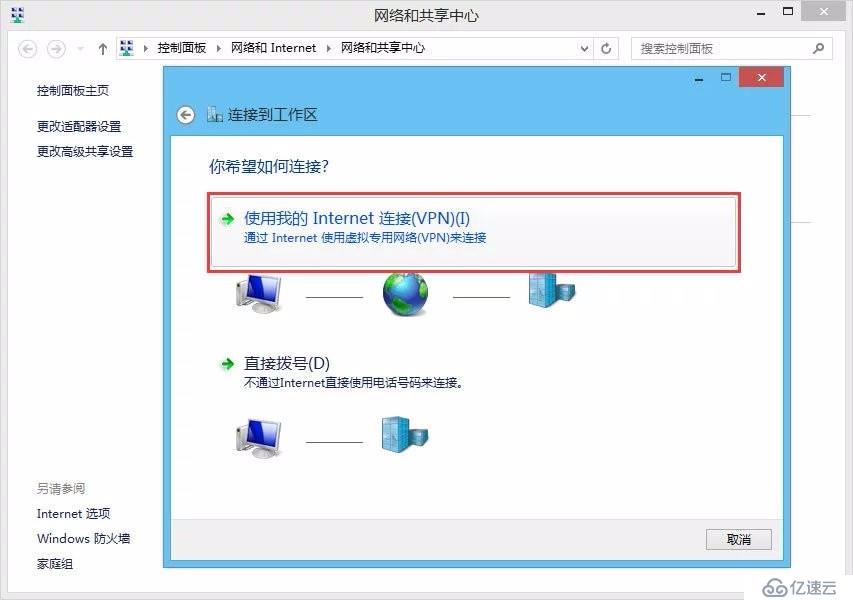
5 еңЁInternetең°еқҖеӨ„ж ҸеЎ«еҶҷГ—Г—Г—жңҚеҠЎеҷЁең°еқҖпјҢжңҚеҠЎеҷЁең°еқҖ гҖӮвҖңзӣ®ж ҮеҗҚз§°вҖқеҸҜйҡҸж„ҸеЎ«еҶҷдё»иҰҒз”ЁдәҺж ҮиҜҶжҲ–еҢәеҲ«зәҝи·ҜгҖӮзӮ№еҮ»еҲӣе»әпјӣ
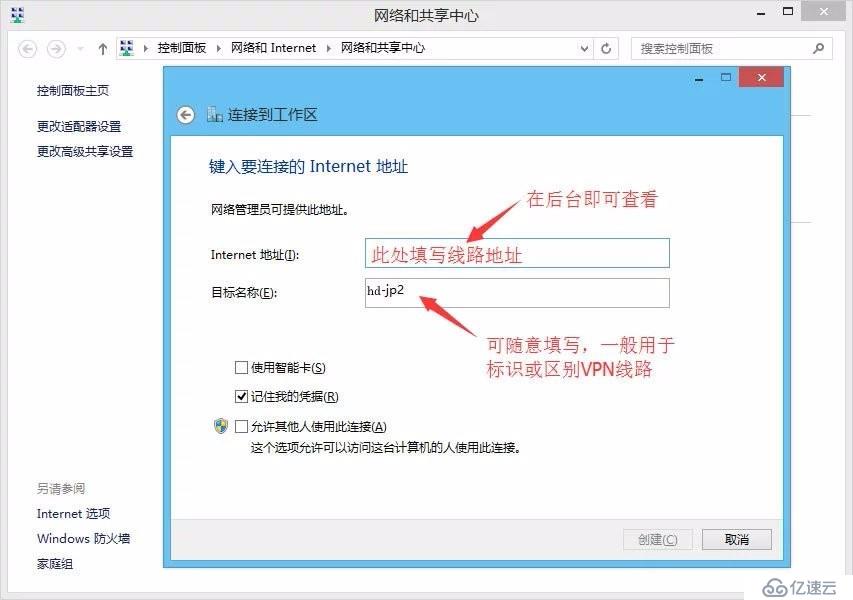
6 жӯӨж—¶е·ІжҲҗеҠҹеҲӣе»әГ—Г—Г—иҝһжҺҘпјҢдҪҶдёҚе»әи®®з«ӢеҚіиҝһжҺҘпјҢжҲ‘们иҝҳйңҖиҰҒи®ҫзҪ®дёҖдёӢГ—Г—Г—зҡ„еҚҸи®®пјҲPPTPжҲ–L2TPпјүпјҢзӮ№еҮ»зҪ‘з»ңдёҺе…ұдә«дёӯеҝғйқўжқҝе·ҰдёҠи§’зҡ„вҖңжӣҙж”№йҖӮй…ҚеҷЁи®ҫзҪ®вҖқпјӣ
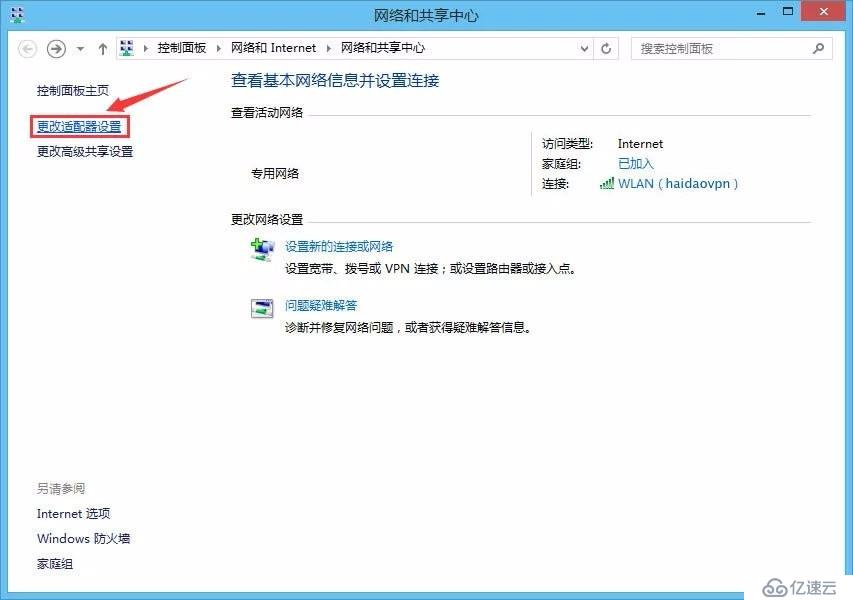
7 еҸіеҮ»еҲҡеҲӣе»әзҡ„Г—Г—Г—иҝһжҺҘпјҢйҖүжӢ©еұһжҖ§пјҢжӣҙж”№и®ҫзҪ®пјӣ
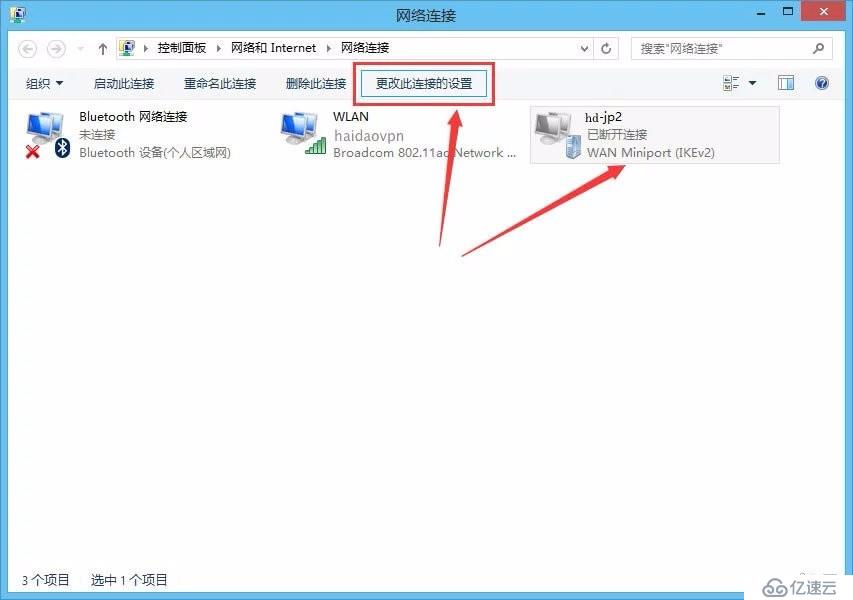
8 еңЁеұһжҖ§еҜ№иҜқжЎҶдёӯйҖүжӢ©е®үе…ЁйҖүйЎ№еҚЎпјҢГ—Г—Г—зұ»еһӢйҖүжӢ©вҖңзӮ№еҜ№зӮ№йҡ§йҒ“еҚҸи®®пјҲPPTPпјүвҖқпјҢзӮ№еҮ»зЎ®и®ӨжҢүй’®дҝқеӯҳи®ҫзҪ®пјӣ

9 еҸіеҮ»еҗҜеҠЁГ—Г—Г—иҝһжҺҘпјҢеҚіеҸҜзңӢеҲ°Win8еҸідҫ§еҮәзҺ°зҡ„иҝһжҺҘжҢүй’®пјӣ
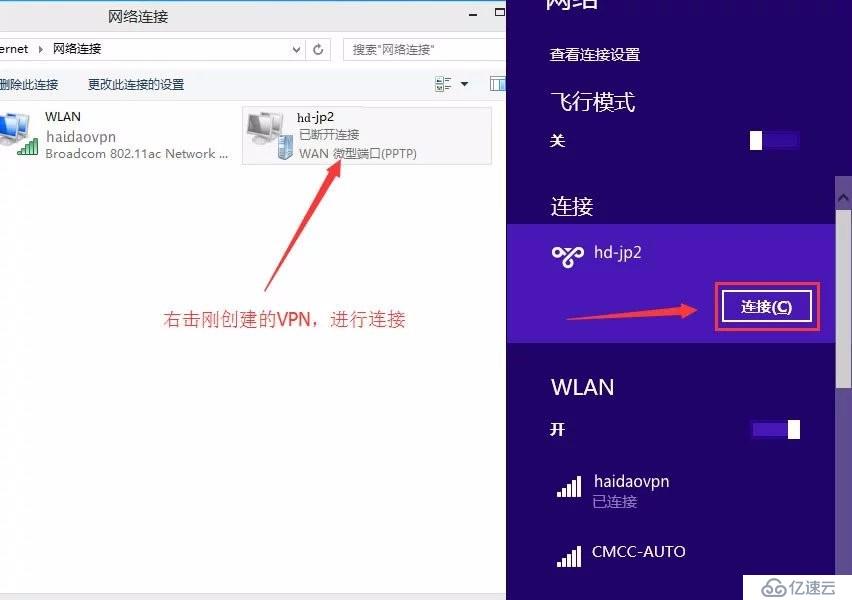
10 иҫ“е…ҘГ—Г—Г—иҙҰеҸ·еҸҠГ—Г—Г—еҜҶз ҒпјҢзӮ№еҮ»зЎ®и®ӨиҝӣиЎҢиҝһжҺҘеҚіеҸҜгҖӮ
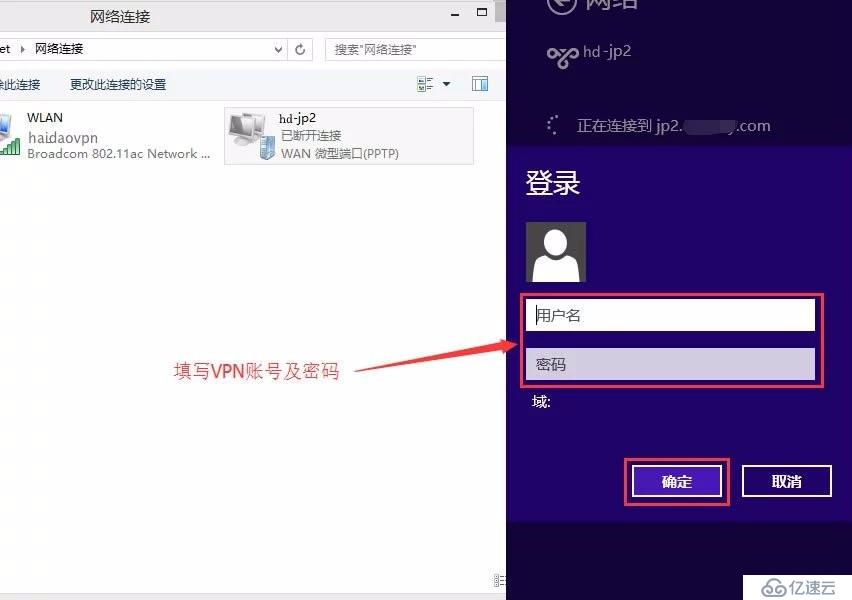
е…ҚиҙЈеЈ°жҳҺпјҡжң¬з«ҷеҸ‘еёғзҡ„еҶ…е®№пјҲеӣҫзүҮгҖҒи§Ҷйў‘е’Ңж–Үеӯ—пјүд»ҘеҺҹеҲӣгҖҒиҪ¬иҪҪе’ҢеҲҶдә«дёәдё»пјҢж–Үз« и§ӮзӮ№дёҚд»ЈиЎЁжң¬зҪ‘з«ҷз«ӢеңәпјҢеҰӮжһңж¶үеҸҠдҫөжқғиҜ·иҒ”зі»з«ҷй•ҝйӮ®з®ұпјҡis@yisu.comиҝӣиЎҢдёҫжҠҘпјҢ并жҸҗдҫӣзӣёе…іиҜҒжҚ®пјҢдёҖз»ҸжҹҘе®һпјҢе°Ҷз«ӢеҲ»еҲ йҷӨж¶үе«ҢдҫөжқғеҶ…е®№гҖӮ
жӮЁеҘҪпјҢзҷ»еҪ•еҗҺжүҚиғҪдёӢи®ўеҚ•е“ҰпјҒ